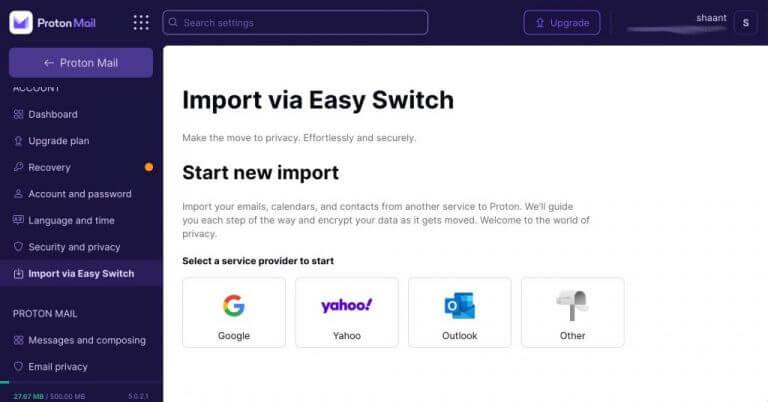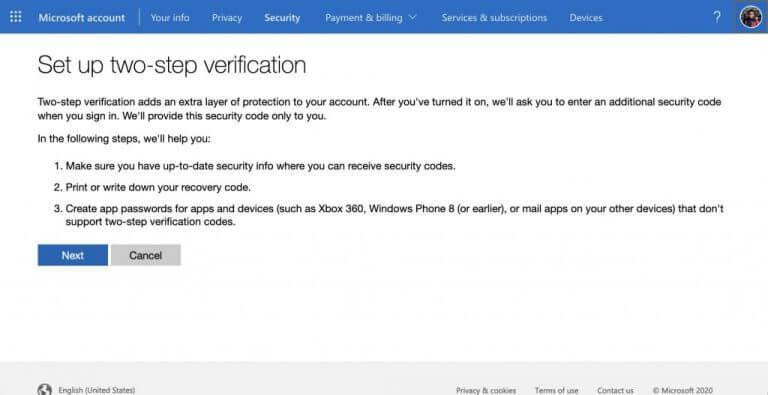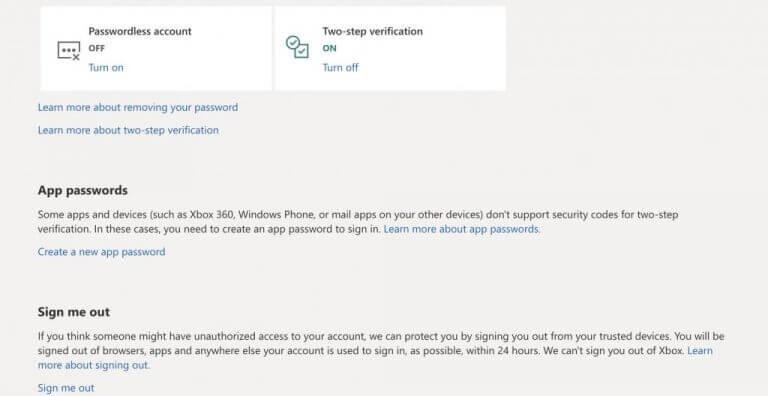I den här artikeln
- Hur du överför dina Outlook-e-postmeddelanden till Proton Mail
- Flytta Outlook-e-post till Proton Mail
- Ställa in vidarebefordran av e-post
- Flytta dina Outlook-e-postmeddelanden till Proton Mail
Integriteten är under belägring i dataekonomin. Lämnade på egen hand skördar de stora teknikföretagen i Silicon Valley din data i utbyte mot deras ”gratis” tjänster.
Tidvattnet har sakta börjat skifta, men många tjänster erbjuder nu integritet som försäljningsargument. En sådan tjänst är Proton Mail, som erbjuder den kanske mest säkra och integritetsorienterade webbmailen som är tillgänglig för privata användare och företagsanvändare.
Om du har använt Outlook länge men nu vill byta till Proton Mail, är du på rätt plats. Innan du gör det vill du naturligtvis ta med dig all din viktiga data. I det följande kommer vi att fastställa den exakta steg-för-steg-processen för att överföra dina Outlook-e-postmeddelanden till Proton Mail.
Hur du överför dina Outlook-e-postmeddelanden till Proton Mail
Att flytta dina Outlook-e-postmeddelanden till Proton Mail är en relativt enkel process. Faktum är att du till och med kan bära med dig en massa andra filer förutom e-post också. Du kan till exempel ta alla dina viktiga Outlook-filer – inklusive bilagor, kontakter etc. – direkt till Proton Mail.
I det här stycket kommer vi dock bara att hålla oss till Outlook-e-postmeddelanden för tillfället. Så låt oss börja.
Flytta Outlook-e-post till Proton Mail
Du kan överföra dina Outlook-e-postmeddelanden till Proton Mail med hjälp av Easy Switch, ett gratisverktyg som hjälper dig att flytta dina e-postmeddelanden mellan olika e-postleverantörer.
För att starta Easy Switch, gå till ditt Proton Mail-konto och logga in på det. Gå sedan till inställningar menyn, välj Gå till inställningar > Importera via Easy Switchoch klicka på Syn ikon.
Du får en dialogruta som frågar dig vad du vill importera. Därifrån väljer du E-postmeddelanden och klicka på Fortsätta.
Du får sedan några instruktioner om vad du måste göra på ditt Outlook-konto; Följ dem. I princip är allt du behöver göra att gå till Outlook-inställningarna, aktivera tvåstegsverifieringen och generera applösenordet.
För att skapa ett applösenord, klicka på Skapa ett nytt lösenord appen, anteckna lösenordet någonstans säkert (helst offline) som du får på nästa skärm och klicka på Gjort. Du måste ange detta lösenord när du uppmanas av Proton Mail.
Okej. Nu när vi har ställt in grunderna är det dags att ange dina Outlook-uppgifter i Proton Mail.
Ange din Outlook-e-postadress, tillsammans med lösenordet du just ställt in ovan, och klicka sedan på Nästa. Det är ungefär det. Följ instruktionerna på skärmen så överför appen dina Outlook-e-postmeddelanden till Proton Mail utan några krångel.
Ställa in vidarebefordran av e-post
Metoden ovan är specifik för att flytta dina gamla meddelanden. Du måste använda vidarebefordran av e-post om du vill överföra alla dina framtida meddelanden till Proton Mail. Här är hur.
Gå till Outlook-inställningarna igen och klicka på Visa alla Outlook-inställningar. Välj sedan Post och klicka på Spedition.
Klicka sedan på Börja vidarebefordra, ange din Proton Mail-adress och klicka på Spara. Gör detta så kommer de nya e-postmeddelandena som landar på din Outlook-postlåda att överföras till Proton Mail.
Flytta dina Outlook-e-postmeddelanden till Proton Mail
Om du äntligen har bestämt dig för att flytta från Outlook till Proton Mail, är det bäst att ta med dig dina gamla e-postmeddelanden till ditt Proton Mail-konto. Förhoppningsvis hjälpte ovanstående metoder dig att flytta dina filer snabbt och utan problem.
Dela detta inlägg:
FAQ
Hur överför man e-postmeddelanden från ett Outlook-konto till ett annat?
Stäng Microsoft Outlook. Och gå till öppningsmappen, högerklicka på Outlook-datafilen för det angivna e-postkontot och välj sedan Kopiera från högerklicksmenyn.
Hur importerar och exporterar jag e-post från ett konto till ett annat?
Logga in på kontot.Hitta fliken Arkiv och klicka på den. Tryck på knappen Öppna och exportera som kommer att vara tvåa i listan med alternativ i skärmens vänstra hörn. Välj Importera och exportera som nästa steg som kommer att finnas under ordet Öppna som ett tredje alternativ.
Hur importerar/exporterar man Outlook-e-postmeddelanden till Excel?
Starta Outlook-programmet och klicka sedan på alternativet Arkiv. Därefter navigerar du till avsnittet Öppna och exportera där du måste starta guiden för import/export. 2. Välj ”Exportera till fil och klicka sedan på nästa. 3. Välj Outlook Data File som format för de resulterande data. Klicka på Nästa. 4.
Hur överför jag e-post från Gmail till Outlook?
För att överföra alla e-postmeddelanden från Gmail till Outlook behöver du några fler steg. Gå till Arkiv-menyn och välj Öppna och exportera, sedan Importera/Exportera. Vi måste exportera Gmail-data till en PST-fil. För att göra detta, välj Exportera till en fil. Klicka på Nästa. För utdatafilformatet, välj Outlook Data File (PST).
Hur lägger jag till ett e-postkonto till mitt outlook-konto?
Logga in på ditt Outlook.com-konto via en webbläsare. 2. Klicka på kuggikonen bredvid ditt profilnamn. 3. Välj Fler e-postinställningar. 4. Under Hantera ditt konto väljer du Dina e-postkonton. 5. Under Lägg till ett e-postkonto klickar du på Lägg till ett skicka-och-ta emot-konto. 6. Under sidan klickar du på länken ” ladda upp din e-post till Outlook.com ”.
Hur flyttar jag e-post från ett outlook-konto till ett annat?
Om du använder Outlook-datorprogramvara, öppna båda kontona i profilen och antingen flytta e-post mellan kontona eller exportera från det ena och importera till det andra. Om du bara behöver flytta några, kommer du att kunna filtrera exporten. ** Jag jobbar inte för Microsoft.** ** RING INTE telefonnummer som tas emot i e-postmeddelanden.**
Hur vidarebefordrar jag flera e-postmeddelanden till ett annat e-postmeddelande i outlook?
Med Kutools för Outlooks funktion vidarebefordra (flera e-postmeddelanden) kan du snabbt vidarebefordra alla eller flera e-postmeddelanden till valfritt e-postkonto separat i Outlook. 1.I e-postvyn öppnar du en e-postmapp för det angivna e-postkontot som du ska flytta e-postmeddelanden från och markerar sedan alla e-postmeddelanden i den här e-postmappen.
Hur kan jag flytta min chefs e-postmeddelanden från ett konto till ett annat?
Från din beskrivning vet vi att du måste flytta din chefs meddelanden från ett gammalt konto till ett nytt. Eftersom din chef använde Outlook för att hantera sina e-postmeddelanden. i det här fallet är det enklaste sättet att exportera hans gamla kontos meddelanden till en .pst-fil och sedan importera denna .pst-fil till Outlook igen.
Hur exporterar jag min e-post från Gmail till Outlook?
Välj kontot du vill exportera genom att välja namnet eller e-postadressen för ditt Gmail-konto och kontrollera att rutan Inkludera undermappar är markerad (detta säkerställer att all din e-post kopieras) och välj sedan Nästa. Välj Bläddra för att välja var Outlook-datafilen (.pst) ska sparas och för att ange ett filnamn.
Hur synkroniserar jag Outlook-e-post med Gmail-konto?
Öppna Outlook och klicka sedan på Arkiv-menyn och välj Lägg till konto. Det kommer automatiskt att dyka upp en automatisk kontoinställning Ange ditt namn, Gmail-ID och lösenord. Klicka på knappen Nästa för att fortsätta. Klicka på knappen Slutför och synkronisera sedan automatiskt med Gmail initierat.
Hur flyttar jag min gamla e-post till Outlook från Gmail?
Anslut ditt gamla e-postkonto till Outlook. Du kommer att kunna se och komma åt din gamla e-post, men den kommer att lagras i ditt Gmail-konto, inte i ditt Microsoft 365-konto. Välj det här alternativet om du planerar att hålla ditt Gmail-konto aktivt eller om du inte har Outlook-appen installerad på din dator.
Hur skickar jag ett e-postmeddelande från mitt Gmail-konto?
Du kommer också att kunna skicka e-post från Gmail med Outlook-kontot. När du skriver ett e-postmeddelande klickar du bara på ditt namn i fältet Från för att välja det avsändande kontot.